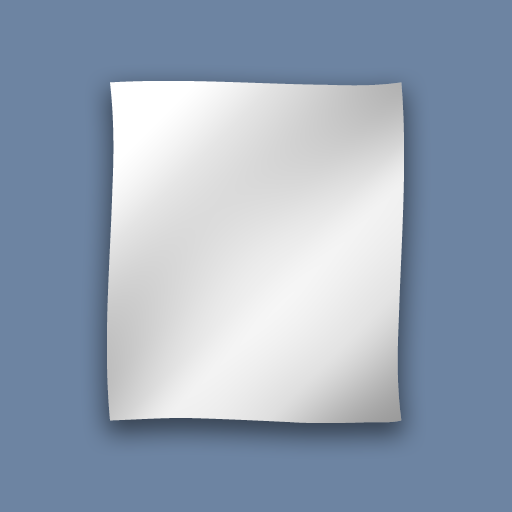iPadでいろいろToDoを試してみたけれど
最近思いついたのは、この方法。
どのToDoアプリも「アプリを立ち上げる」+「新規登録する」の二段階。それって面倒なんです。しかもアプリを消すと記録も消える。記録を残しておくなら、Googleカレンダーなど外部と連携するタイプ。それなら初めから純正カレンダーで良いんじゃないかと思えてきました。
Dropboxでタスク管理 SmallTask for iPad
で、いつものDraftPadですが、Assist Library にある「Add Event in Calendar」だと一行目に書かないといけない。それって、何か書いてる最中だと困るんですよね。本文まで保存しちゃうし、クリアすることになる。もう少し手軽にカレンダー登録する方法を考えてみました。
マクロが使えるiPad用エディタ DraftPad
Title: ToDo登録 URL: draftpad://calendar/event?title=<@>¬es=#todo Option: Clear Current Line or Selection
要するに、以前書いたkickシステムのカレンダー版。一行書いてアシストを走らせると、項目がカレンダーに登録されテキストエリアから消える。通知が必要な場合は、日程を指定すればOK。純正カレンダーは通知センターと連携するから、リマインダーしてくれますし。
Evernoteにkickシステムなるものを組んでみた

ポイントは「#todo」タグを埋めてるところ。これって、カレンダーを立ち上げたとき、検索窓で絞り込めるんです。というか、他に使ってなければ「#」だけでリストが出る。まあ、完了した項目をどう扱うかが次の課題。今はカレンダーの種類に赤い「ToDo」と緑の「Done」を追加し、付け替えてるけど。
Title: カレンダー起動 URL: x-apple-calevent://
iCloudで同期すれば、iCalでも見れるし、Webブラウザでも見れる。
パソコンからiCloud.comに入りましょう

 通知 1.0.7
通知 1.0.7